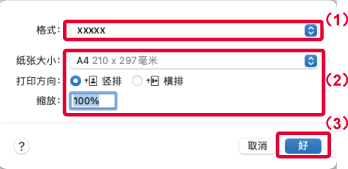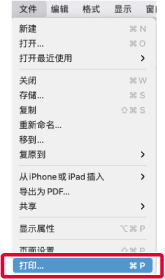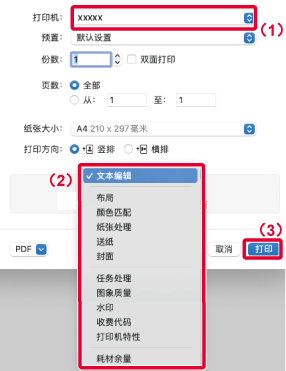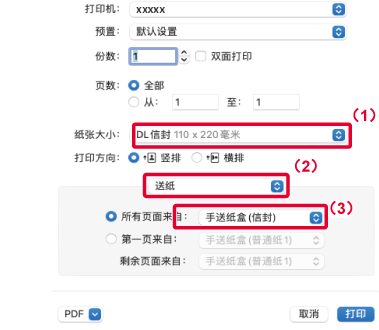基本打印步骤
下列示例介绍了如何从macOS的标准附件应用程序“文本编辑”打印文档。
- 要在macOS环境下安装打印机驱动程序并配置设置,请参阅软件安装向导。
- 本手册中有关macOS环境下的屏幕和步骤的说明通常假定正在使用macOS
11并已安装PPD驱动程序。屏幕可能会因操作
系统的版本或软件应用程序而有所不同。
- 用于执行打印的菜单可能会因应用程序而异。
- 在BP-C2652R/BP-C3152R上,如需在macOS环境中将机器作为打印机使用,需要安装PS扩充组件。
从[文件]菜单中选择[页面设置]并选择打印机。
如果打印机驱动程序以列表形式显示,则从列表中选择需使用的打印机驱动程序的名称。
选择纸张设置。
- 确保选择了正确的打印机。
- 选择纸张设置。
可以选择纸张尺寸、纸张方向和放大/缩小设置。
- 单击[好]按钮。
从[文件]菜单中选择[打印]。
选择打印设置。
- 确保选择了正确的打印机。
- 从菜单中选择项目,然后根据需要配置设置。
- 单击[打印]按钮。
选择纸张
本节介绍了打印设置窗口中的[送纸]设置。
- 选择[自动选择]时:
会自动选择在页面设置屏幕上“纸张大小”中所指定尺寸的普通纸或再生纸(工厂默认设置仅为普通纸1)的纸盒。
- 指定纸盒时:
无论在页面设置屏幕上“纸张大小”的设置如何,指定的纸盒用于打印。
也可以为手送纸盒指定纸张类型。确认为机器手送纸盒所设置的纸张类型,并且该类型的纸张已实际装在手送纸盒中,然后选择适当的手送纸盒(纸张类型)。
- 指定纸张类型时:
使用在页面设置屏幕上“纸张大小”中指定类型和尺寸的纸张的纸盒进行打印。
手送纸盒中也可以放信封等特殊纸。
有关手送纸盒装入纸张的步骤,请参阅“
将纸张装入手送纸盒”。
当选择“设置(管理员)”中的[系统设置]→[打印机设置]→[条件设置]→[手送纸盒设置]后,启用[手送纸盒中启用所检测的纸张尺寸](工厂默认值为禁用)或[手送纸盒中启用所选择的纸张类型](工厂默认值为禁用)时,如果打印机驱动程序中指定的纸张尺寸或纸张类型与手送纸盒设置中指定的纸张尺寸或纸张类型不同,则不会进行打印。
在信封上打印
可以使用手送纸盒或纸盒1打印信封。
在应用程序的设置(大多数应用程序中为“页面设置”)中选择信封尺寸然后执行下列步骤。
选择打印设置。
- 从“纸张大小”菜单中选择信封尺寸。
- 选择[送纸]。
- 从“所有页面来自”菜单中选择[手送纸盒(信封)]或[纸盒1]。
若选择[纸盒1],“纸张大小”应设置为Monarch或COM9。
在“设置(管理员)”中启用[手送纸盒中启用所选择的纸张类型](出厂默认设置为禁用)时,将手送纸盒的纸张类型设置为[信封]。
.png)